将 Wio Terminal 连接到 Microsoft Azure IoT Central

可升级为工业传感器
通过 SenseCAP S2110 控制器 和 S2100 数据记录仪,您可以轻松将 Grove 转变为 LoRaWAN® 传感器。Seeed 不仅帮助您进行原型设计,还为您提供使用 SenseCAP 系列坚固的工业传感器扩展项目的可能性。
IP66 外壳、蓝牙配置、与全球 LoRaWAN® 网络的兼容性、内置 19 Ah 电池以及强大的 APP 支持,使 SenseCAP S210x 成为工业应用的最佳选择。该系列包括土壤湿度、空气温湿度、光强度、二氧化碳、电导率以及 8 合 1 气象站传感器。尝试最新的 SenseCAP S210x,助力您的下一个成功的工业项目。
| SenseCAP 工业传感器 | |||
| S2100 数据记录仪 | S2101 空气温湿度 | S2102 光强度 | S2103 空气温湿度 & CO2 |
| S2104 土壤湿度 & 温度 | S2105 土壤湿度 & 温度 & 电导率 | S2110 LoRaWAN® 控制器 | S2120 8 合 1 气象站 |
介绍
在本教程中,我们将引导您完成将 Wio Terminal 连接到 Microsoft Azure IoT Central 的过程,并将 Wio Terminal 上的板载传感器/硬件(如三轴加速度计、光传感器、三个按钮)发送的遥测数据传输到 Microsoft Azure IoT Central。然后,您将能够在交互式仪表板上可视化传感器数据。此外,您还可以使用 Azure IoT Central 控制硬件,例如让 Wio Terminal 上的蜂鸣器发出声音。Microsoft Azure IoT Central 支持 HTTP、MQTT 和 AMQP 协议进行通信,但在本教程中我们将使用 MQTT 协议。
什么是 Microsoft Azure?
Microsoft Azure 是微软的公共云计算平台。您可以使用 Microsoft Azure 来构建、测试、部署和管理通过微软管理的数据中心运行的应用程序和服务。
此外,它还提供了一系列云服务,包括计算、分析、存储和网络。Microsoft Azure 提供软件即服务 (SaaS)、平台即服务 (PaaS)、基础设施即服务 (IaaS) 和无服务器服务。最后,它支持多种编程语言、工具和框架。
什么是 Microsoft Azure IoT?
Microsoft Azure IoT 是一组由微软管理的云服务,用于连接、监控和控制数十亿 IoT 设备。它包括设备和设备操作系统的安全性,以及帮助企业构建、部署和管理 IoT 应用程序的数据和分析功能。
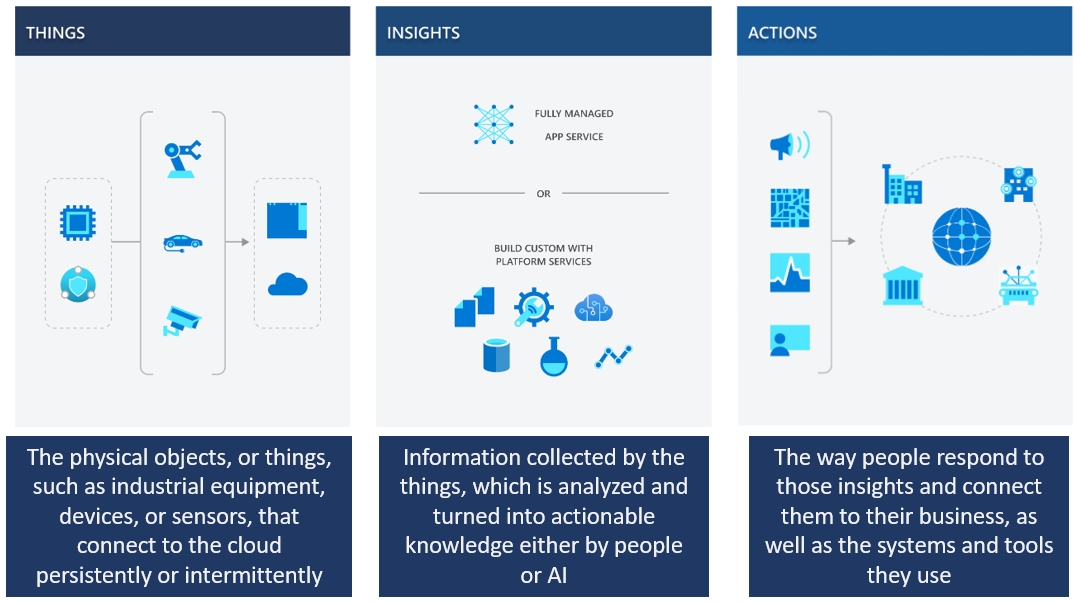
什么是 Microsoft Azure IoT Central?
Microsoft Azure IoT Central 是一个完全托管的全球 IoT SaaS(软件即服务)解决方案,使您能够轻松地大规模连接、监控和管理 IoT 设备。它具有高度的安全性,能够随着您的业务增长进行扩展,确保您的投资具有可重复性,并与现有的业务应用程序集成。它还弥合了业务应用程序和 IoT 数据之间的差距。最后,它提供集中管理功能,用于重新配置和更新设备。
什么是 IoT Plug and Play?
IoT Plug and Play 使解决方案构建者能够将智能设备与其解决方案集成,而无需任何手动配置。IoT Plug and Play 的核心是设备模型,设备使用该模型向支持 IoT Plug and Play 的应用程序宣传其功能。它包含:
- 属性:表示设备或其他实体的只读或可写状态
- 遥测:设备发送的数据
- 命令:描述可以在设备上执行的功能或操作
IoT Plug and Play 认证设备消除了在 Azure IoT Central 中配置设备的麻烦,例如创建模板和添加功能及接口。
IoT Plug and Play 认证设备
IoT Plug and Play 认证设备是 Azure 认证设备目录 中带有 IoT Plug and Play 徽章的设备。
Wio Terminal 是一款 IoT Plug and Play 认证设备。
要获得 IoT Plug and Play 认证,您需要满足一些条件,其中之一是发布一个 DTDL(数字孪生定义语言)模型,该模型定义了设备在 Azure/iot-plugandplay-models (DMR) GitHub 仓库中的功能。
这使得使用 IoT Plug and Play 认证设备的云服务能够从该存储库中了解设备功能。

将 Wio Terminal 连接到 Microsoft Azure IoT Central(通过 MQTT)
如前所述,我们将使用 MQTT 在 Wio Terminal 和 Microsoft Azure IoT Central 之间进行通信。不过,如果需要,您也可以使用 HTTP 桥接。


Microsoft Azure IoT Central 设置
首先,您需要访问 Microsoft Azure IoT Central,登录到您的 Microsoft 账户,并为您的项目创建一个新应用程序。
步骤 1. 登录到 Azure IoT Central。
请访问官方 Azure IoT Central 网站,从左侧导航菜单中点击 Build,然后点击 Custom apps。
如果您尚未登录到 Azure IoT Central,此时系统会要求您完成注册/登录。
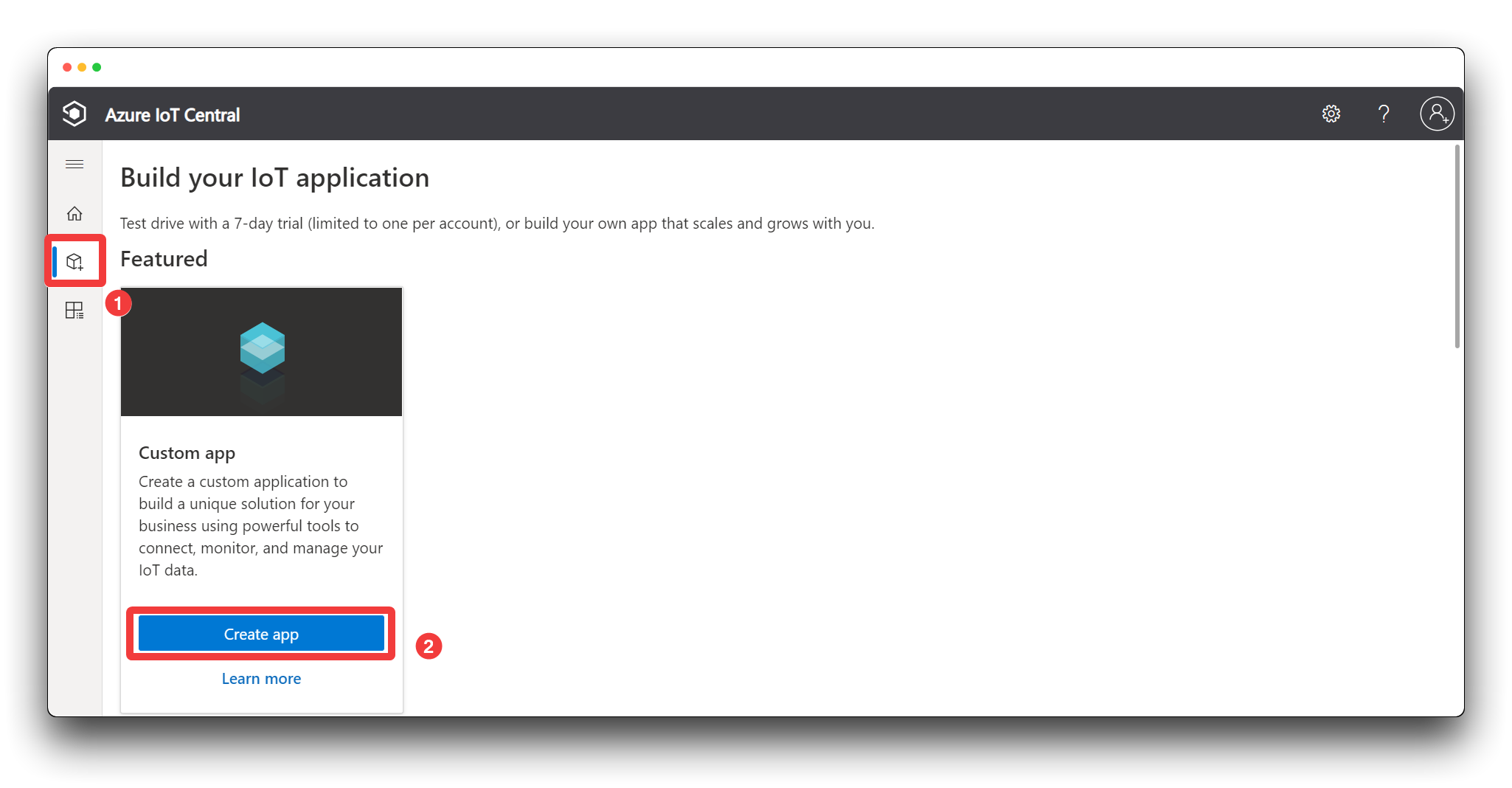
步骤 2. 填写 Application name 并在 Pricing plan 下选择 Standard 0。当您填写应用程序名称时,应用程序 URL 将自动生成。在本示例中,我们将以最低成本完成此任务。
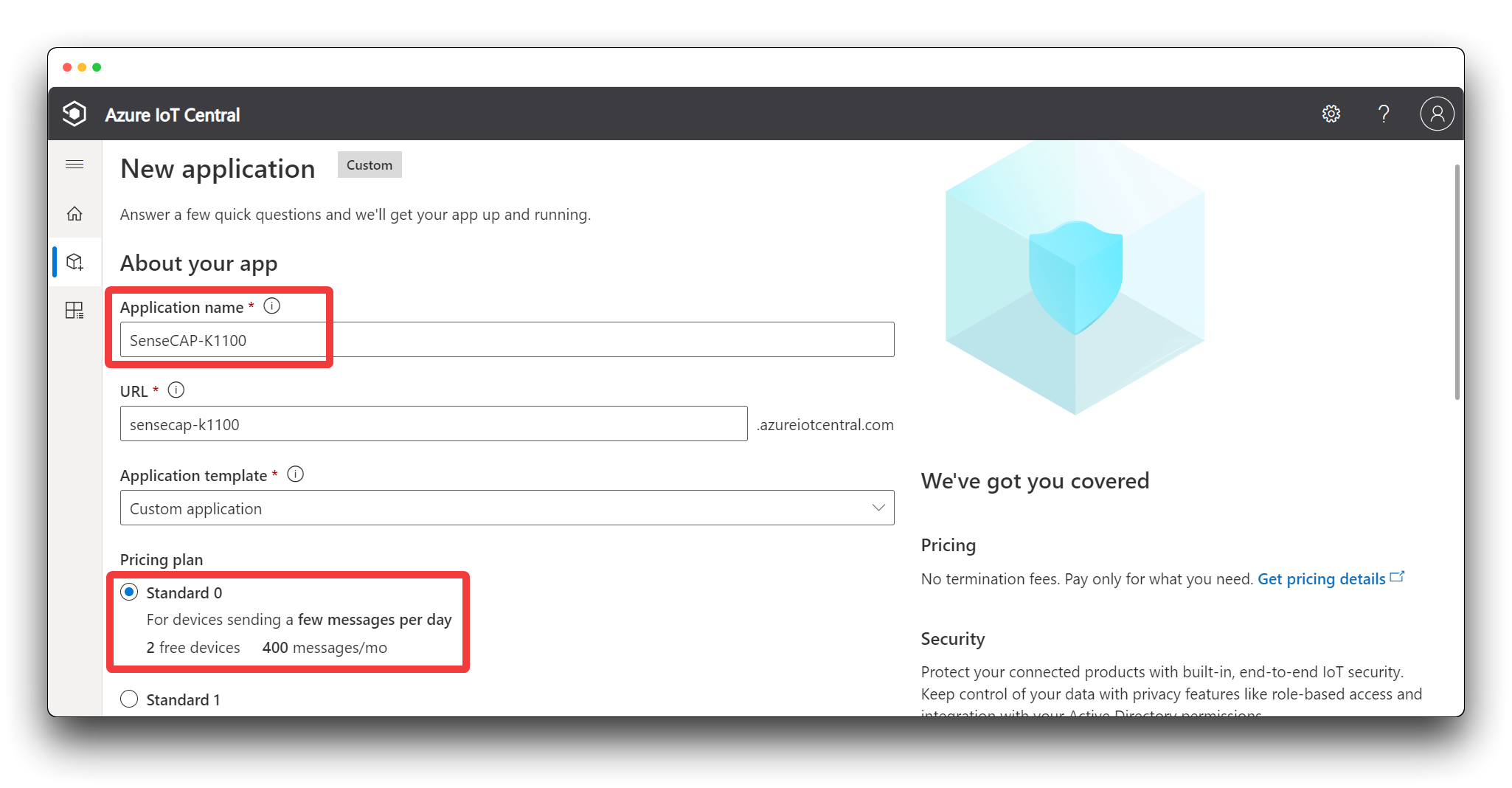
如果您是 Azure IoT Central 的新用户,我们建议您选择 Free,这样不会产生费用。
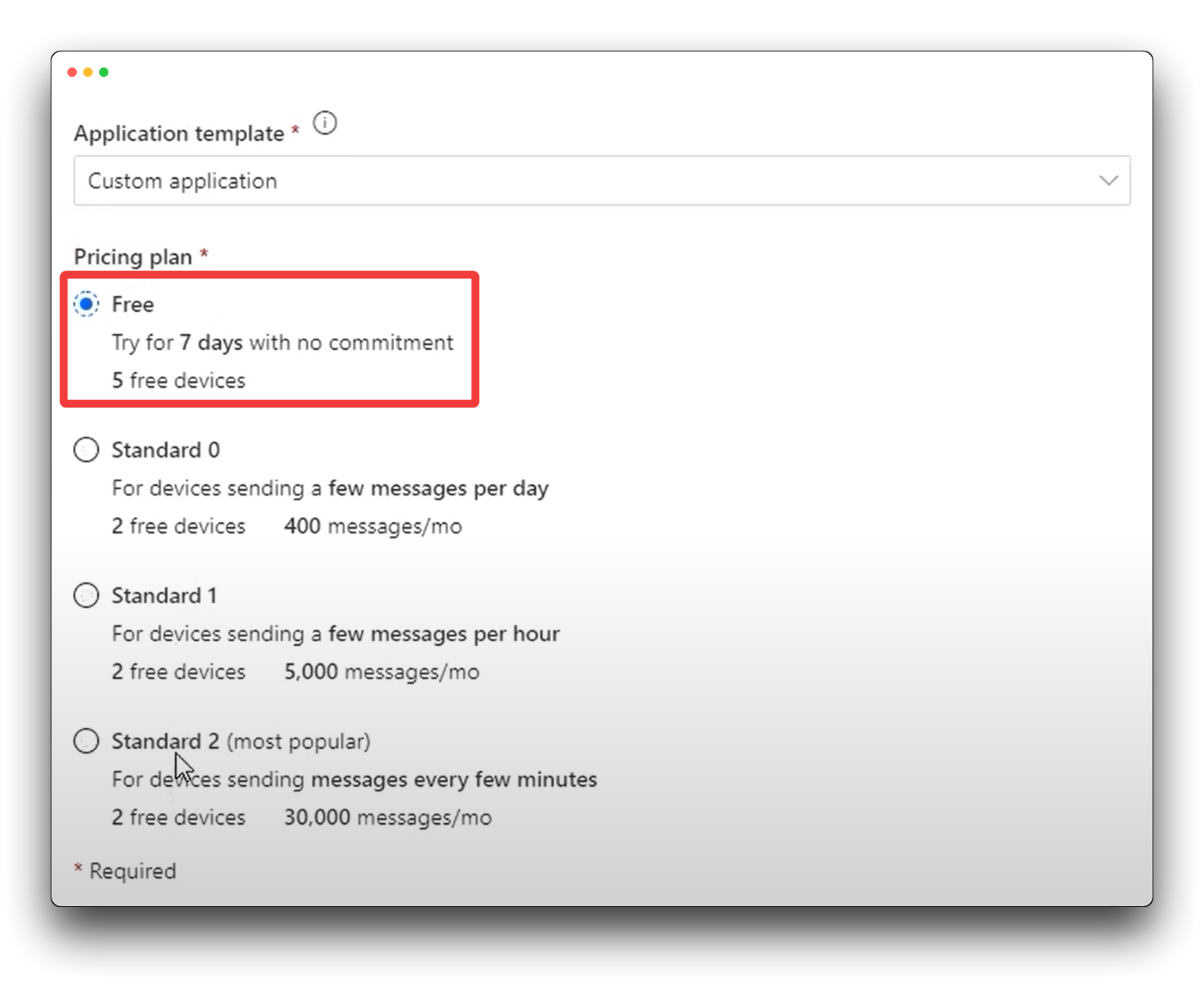
步骤 3. 创建设备模板
请通过点击左侧菜单栏中的 Device templates 创建一个新的设备模板。
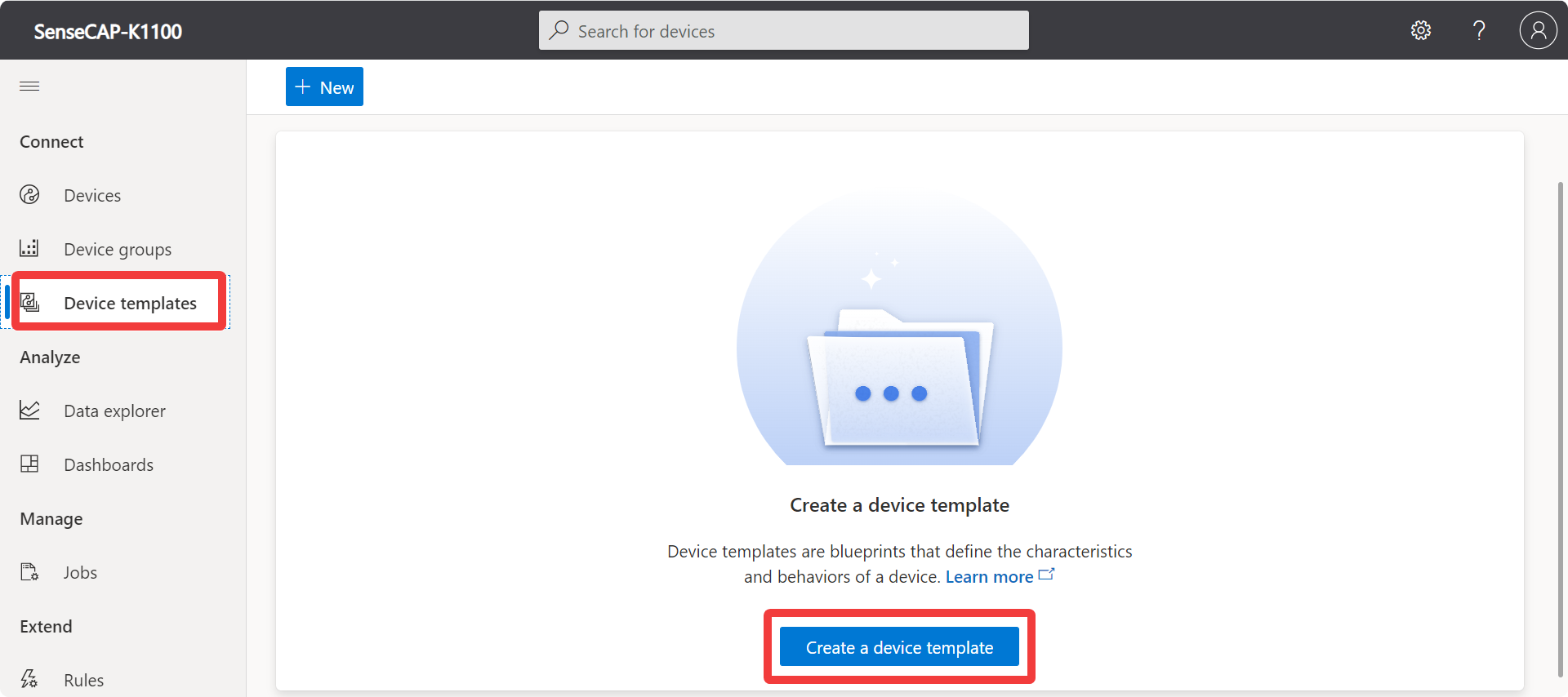
请选择 Wio Terminal 作为我们的模板。
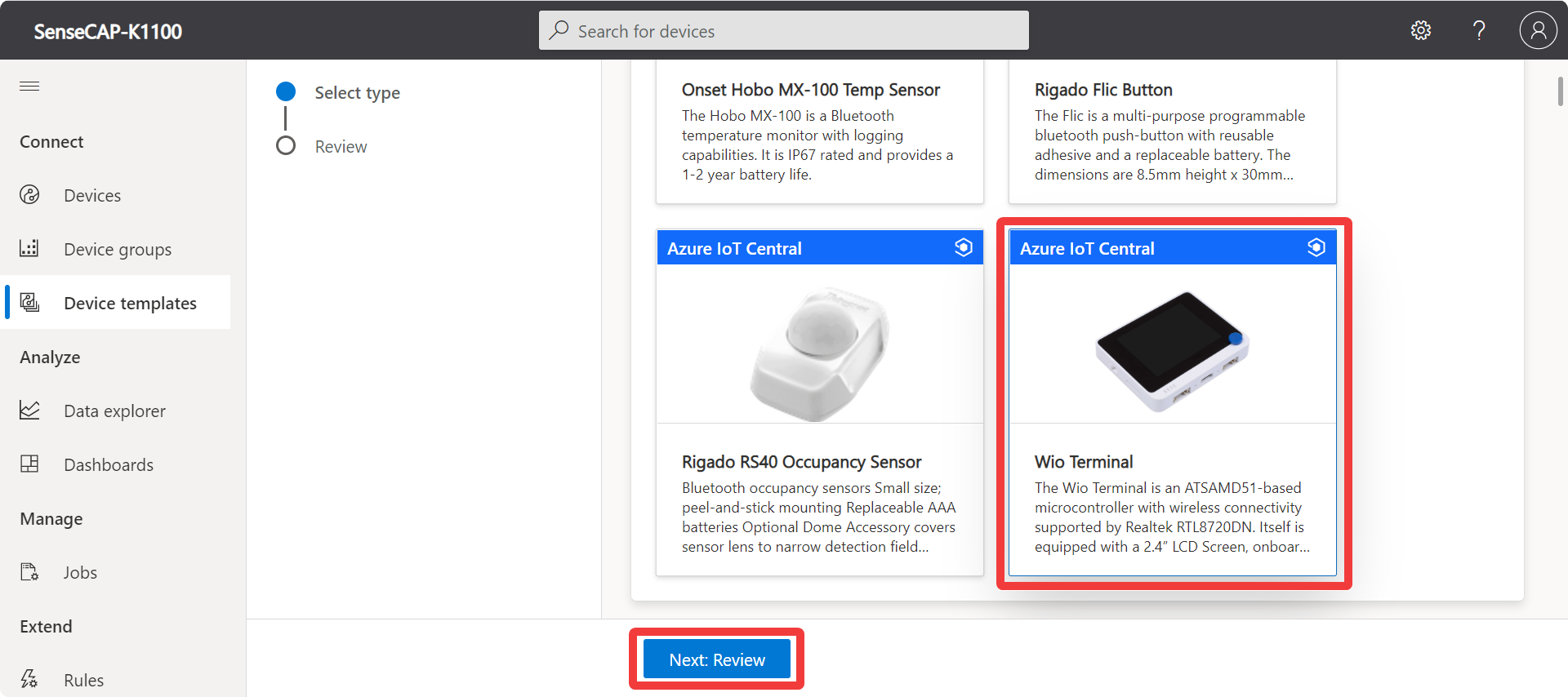
然后点击 Create。
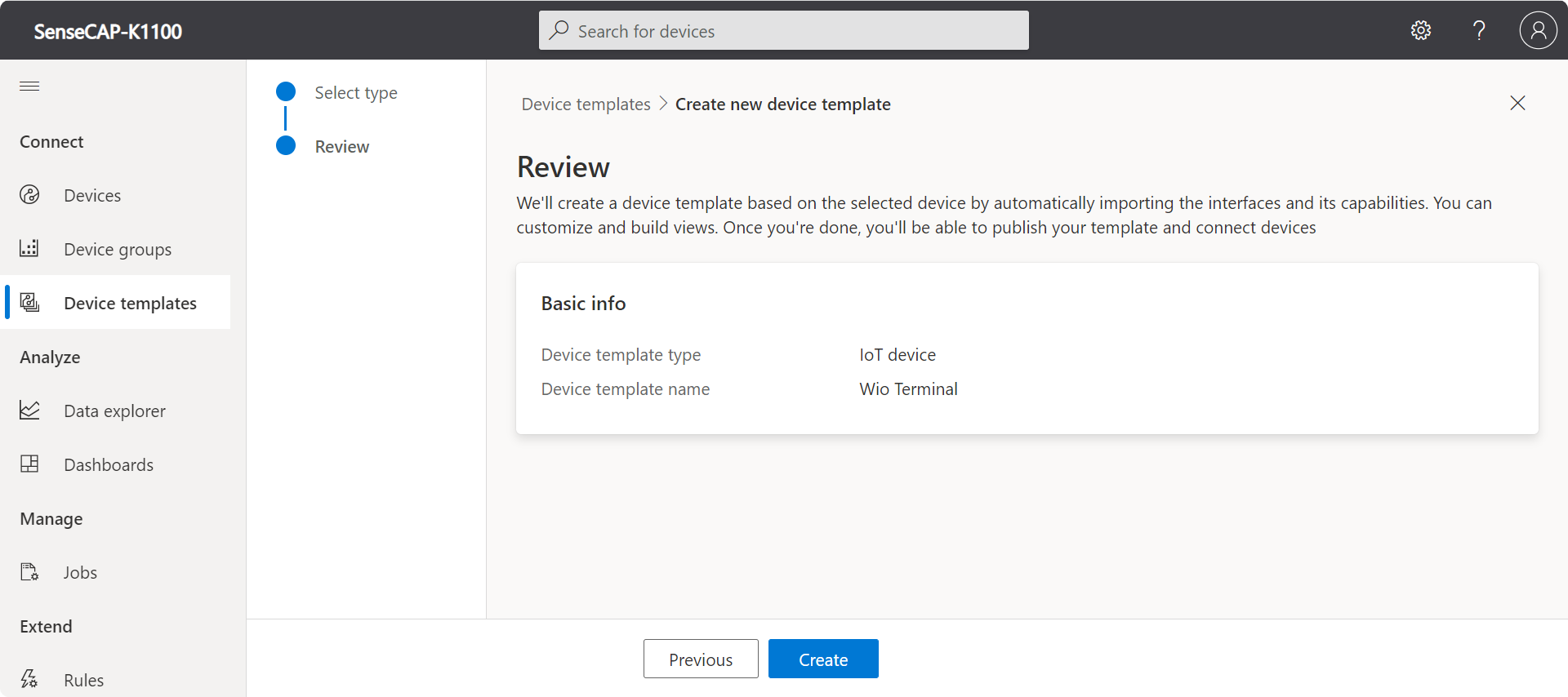
接着,一个现成的模板就创建好了。
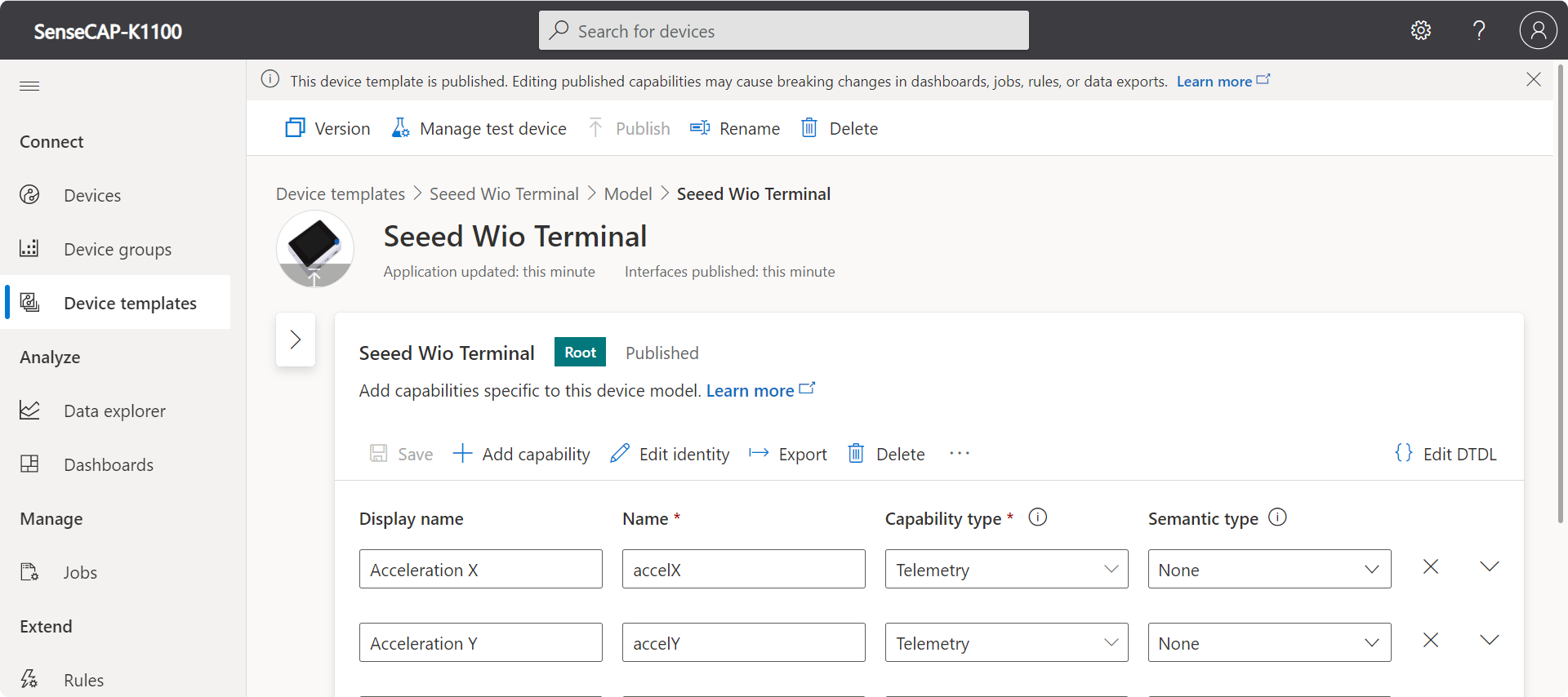
步骤 5. 创建设备
点击左侧菜单栏中的 Devices -> Seeed Wio Terminal。
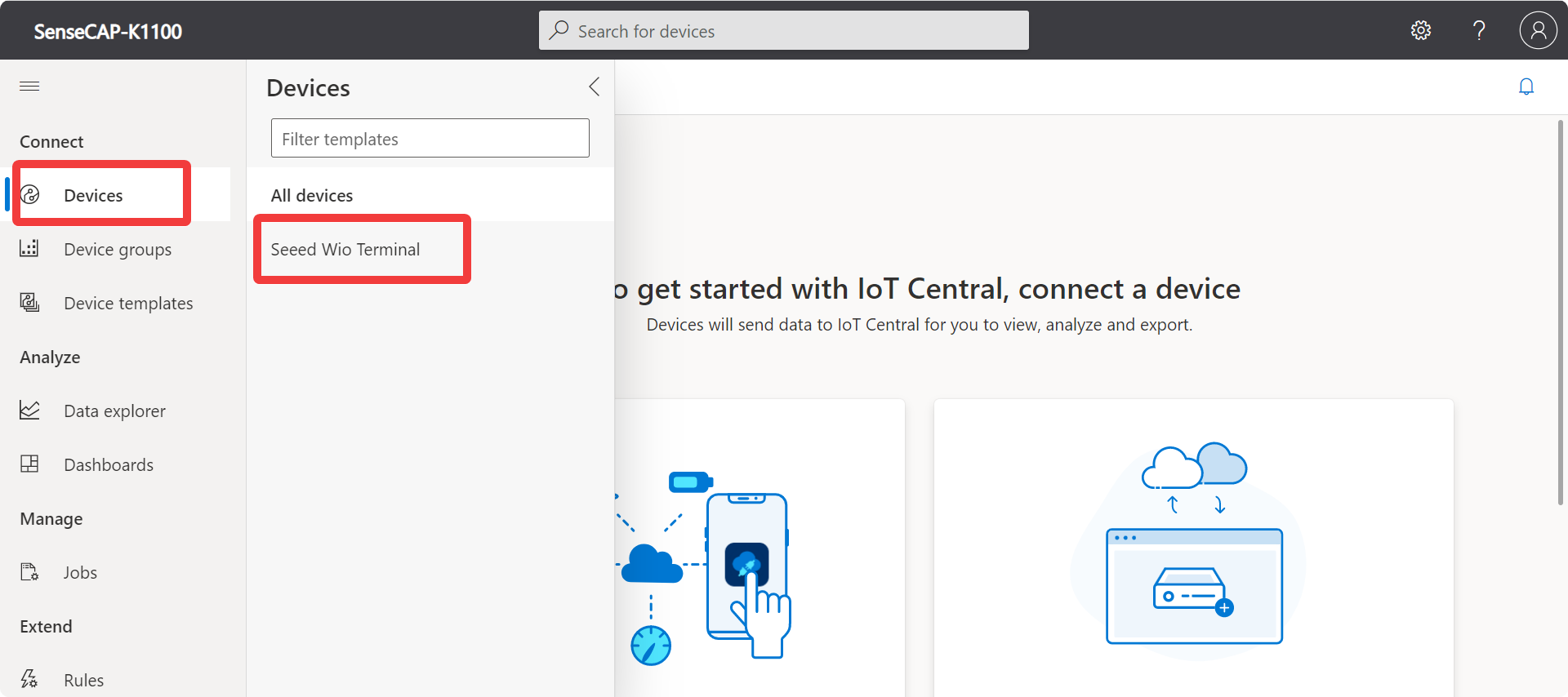
点击 New。
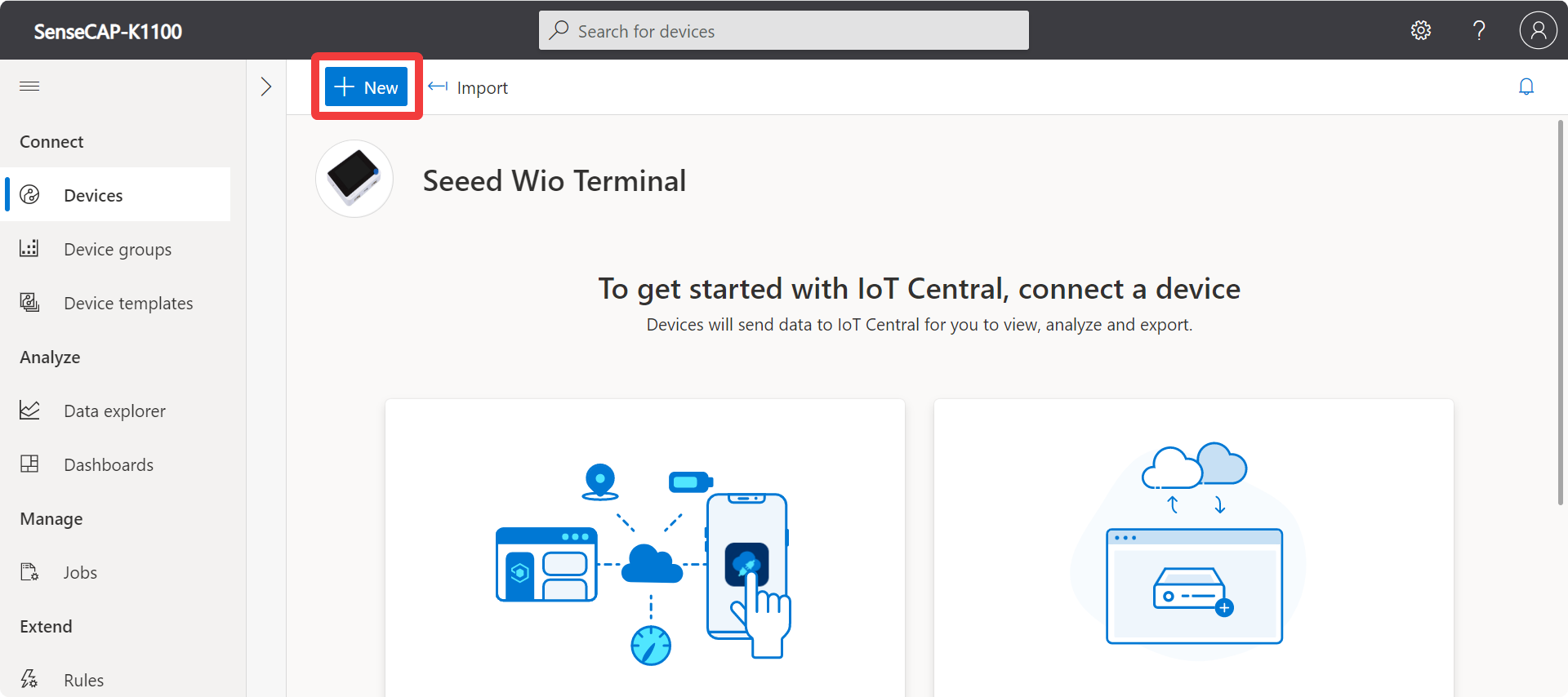
点击 Create 按钮完成设备的创建。
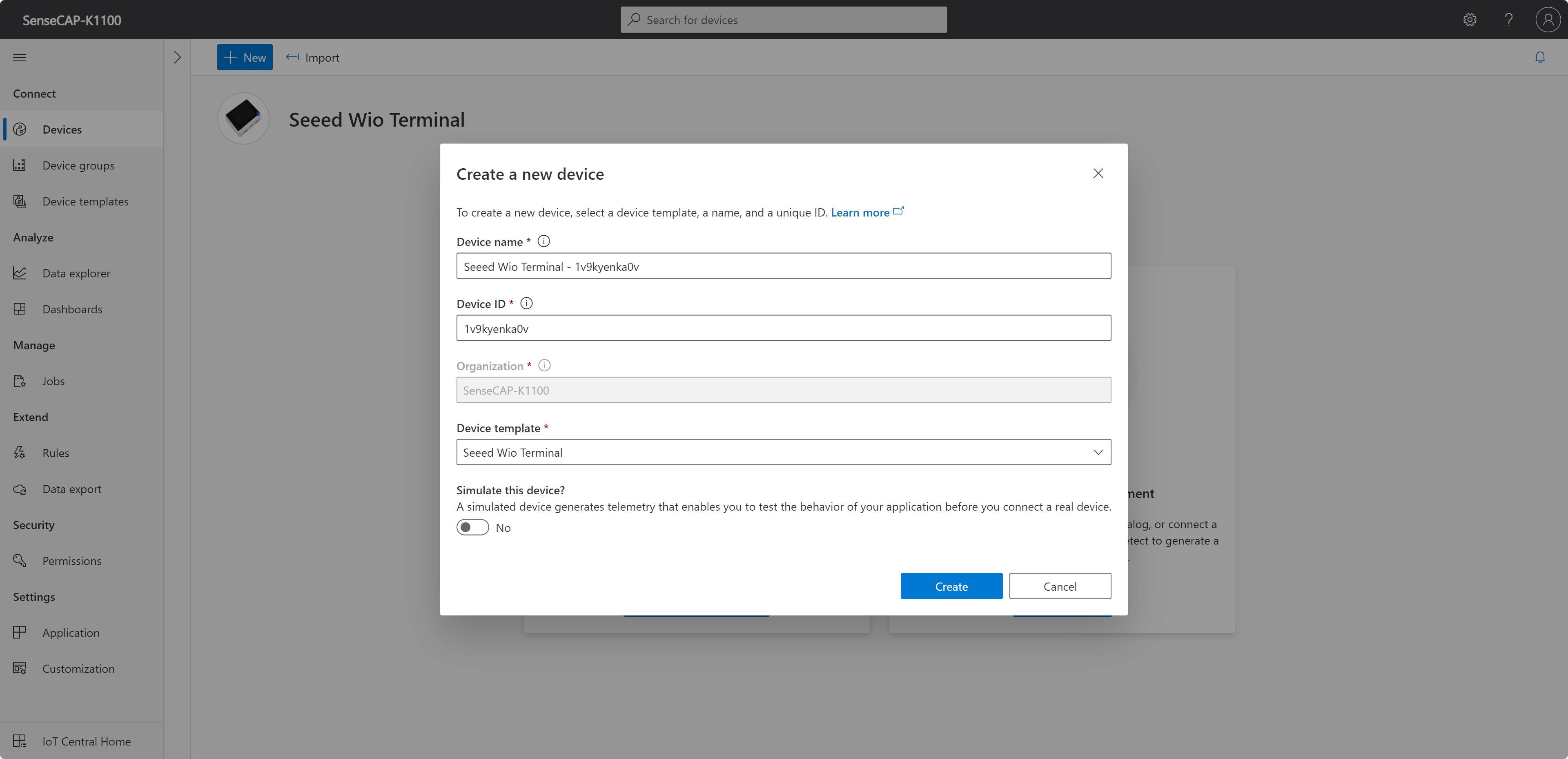
创建设备后,您将在 Device 下看到刚刚创建的设备,请点击进入设备并点击左上角的 Connect 按钮。
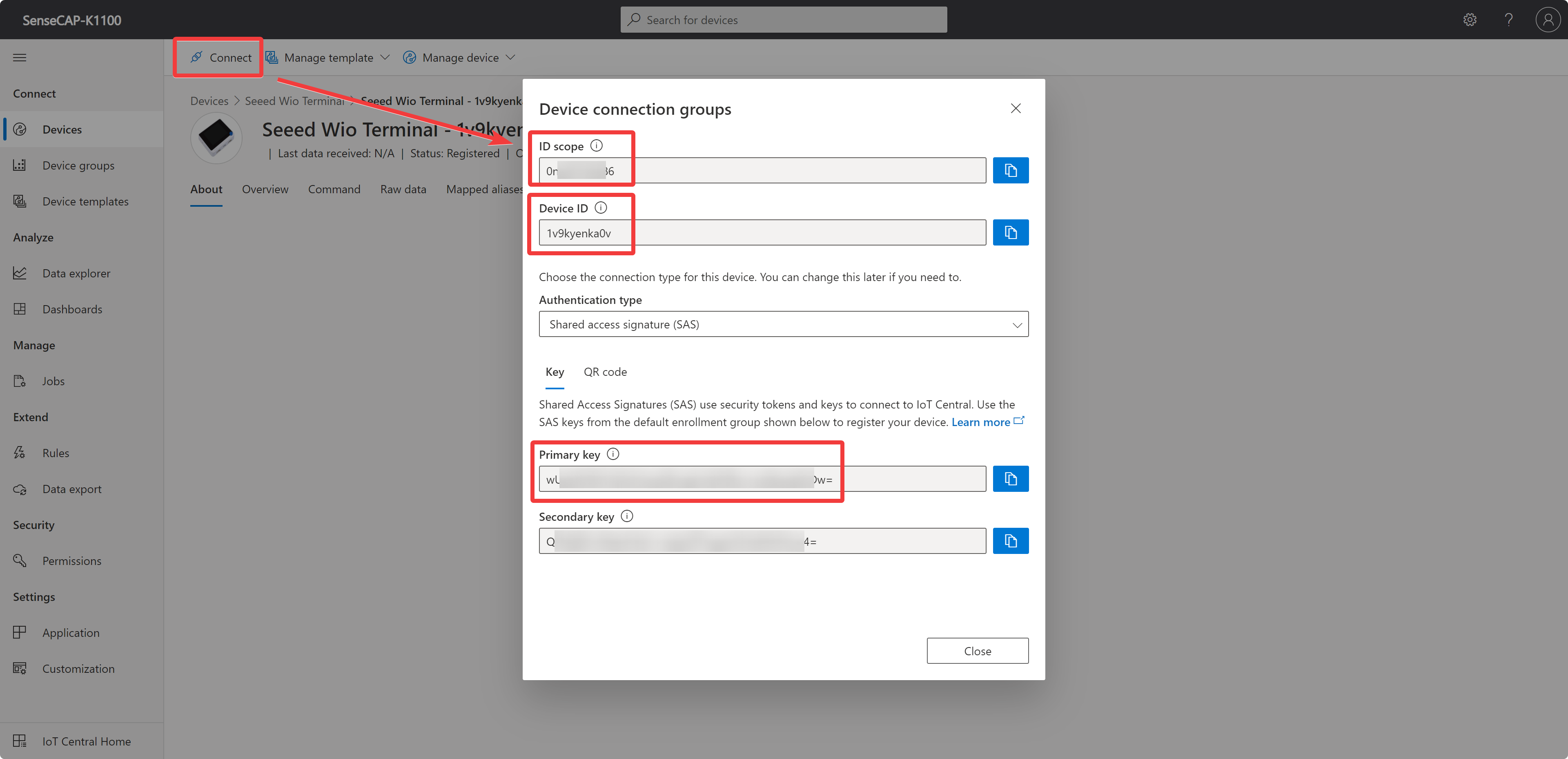
此处我们需要以下信息:
ID scope
Device ID
Primary key
请记录下这些信息,我们将在接下来的步骤中使用。
设置 Wio Terminal
步骤 1. 下载固件到您的电脑
我们的第二版固件 SenseCraft 将以最简单的方式支持 Azure IoT Central。
在 Latest release 下,点击 SenseCraft-vx.x.uf2 下载 .uf2 文件。
步骤 2. 将固件上传到 Wio Terminal
将 Wio Terminal 连接到电脑并打开电源,通过将电源开关向远离 "ON" 位置滑动,释放后再次滑动并释放,进入 Bootloader 模式。

一旦 Wio Terminal 进入 Bootloader 模式,蓝色 LED 将以不同于闪烁的方式开始呼吸。
打开电脑上的文件资源管理器,您会看到一个名为 Arduino 的新外部驱动器,将之前下载的 .uf2 文件 拖入此 Arduino 驱动器。
现在我们已成功将固件上传到 Wio Terminal。
步骤 3. Wi-Fi 和 Azure IoT 配置
当我们使用 SenseCraft 固件时,Wio Terminal 连接到电脑后会出现一个 USB 驱动器。
这意味着当 Wio Terminal 连接到电脑时,无需额外切换侧边按钮两次,USB 驱动器就会出现!
此时,USB 驱动器中会有一个 config.txt 文件。请使用合适的文本编辑器打开它并添加所需的配置。
SSID=WiFi_Name // 在此处填写您的 WiFi 名称
PASSWORD=WiFi_Password // 在此处填写您的 WiFi 密码
ID_SCOPE=Default_ID_Scope // 在此处填写您的 ID Scope
DEVICE_ID=Device_ID // 在此处填写您的设备 ID
PRIMARY_KEY=Primary_Key // 在此处填写您的设备 Primary key
完成上述操作后,请保存文件。重启 Wio Terminal 以使配置生效。
在 Microsoft Azure IoT Central 上显示遥测数据
步骤 1. Wio Terminal 连接到 WiFi
进入 Network 选项卡并选择 WiFi。
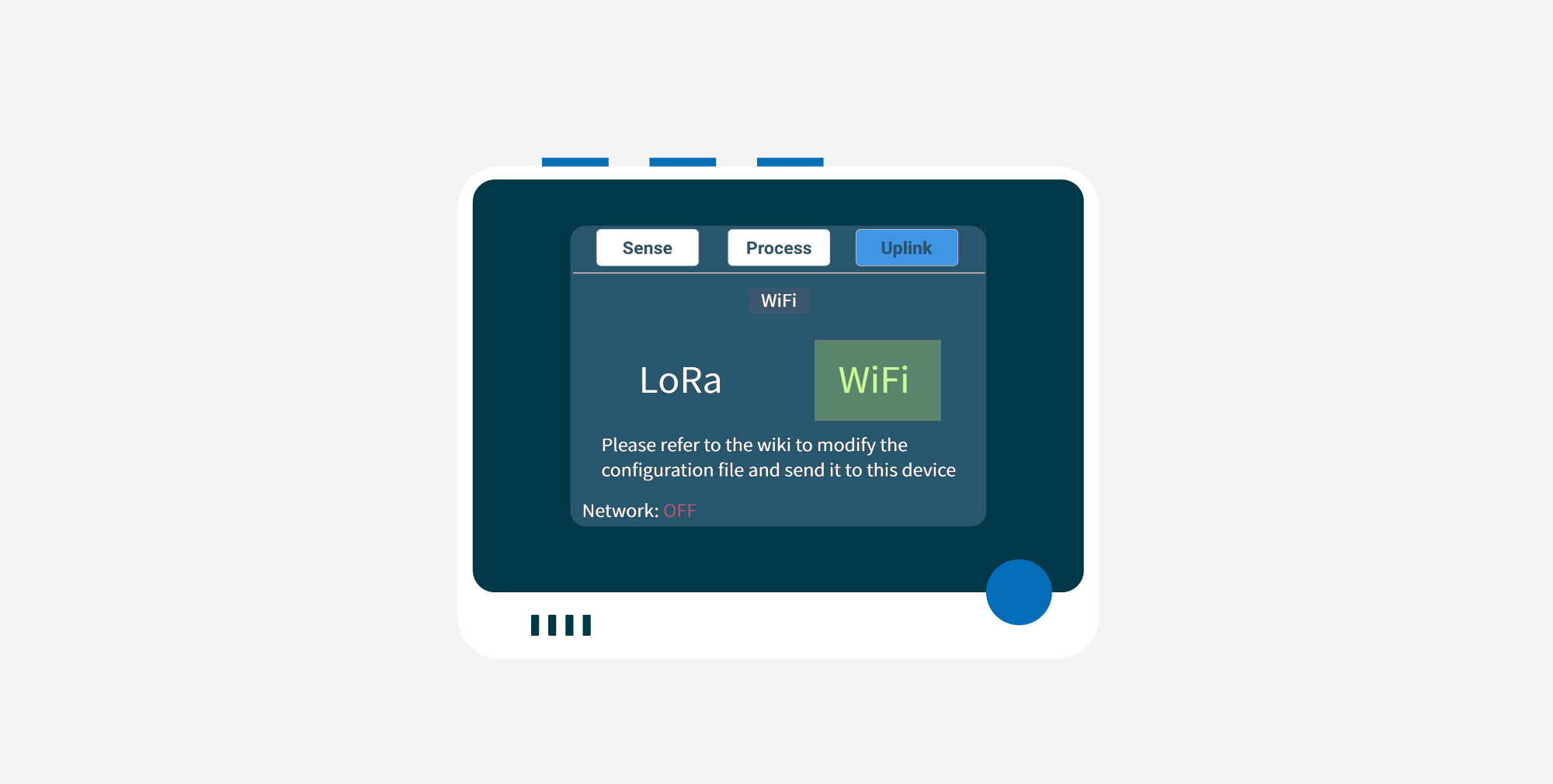
现在它将等待加载配置。
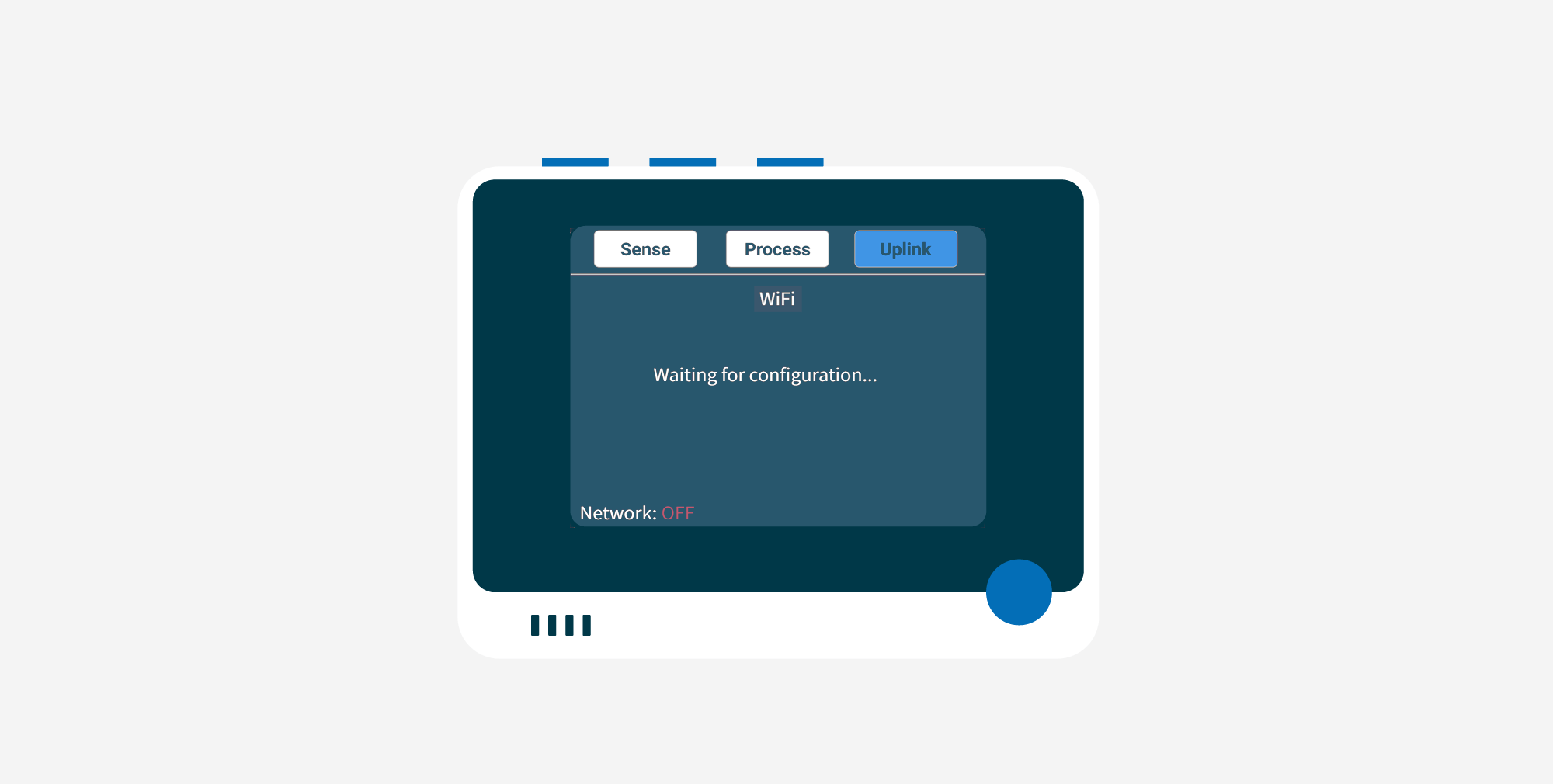
一旦加载的 WiFi 配置被检测到,设备将首先连接到 WiFi 网络,然后连接到 Azure IoT Central。如果成功连接到 Azure IoT Central,将显示以下内容。
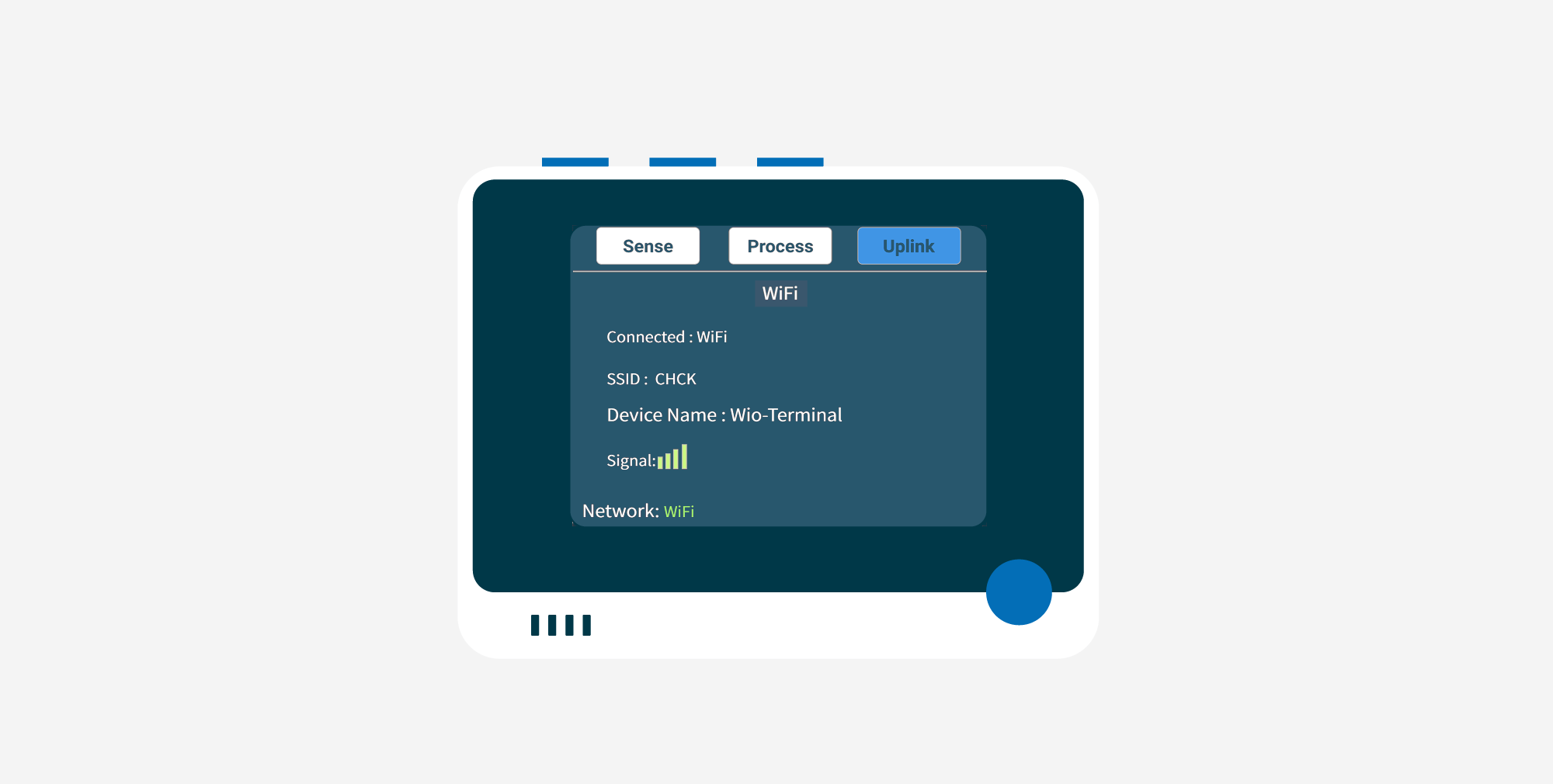
步骤 2. 解析 Wio Terminal 数据
我们需要更改 template 中显示的模板样式。
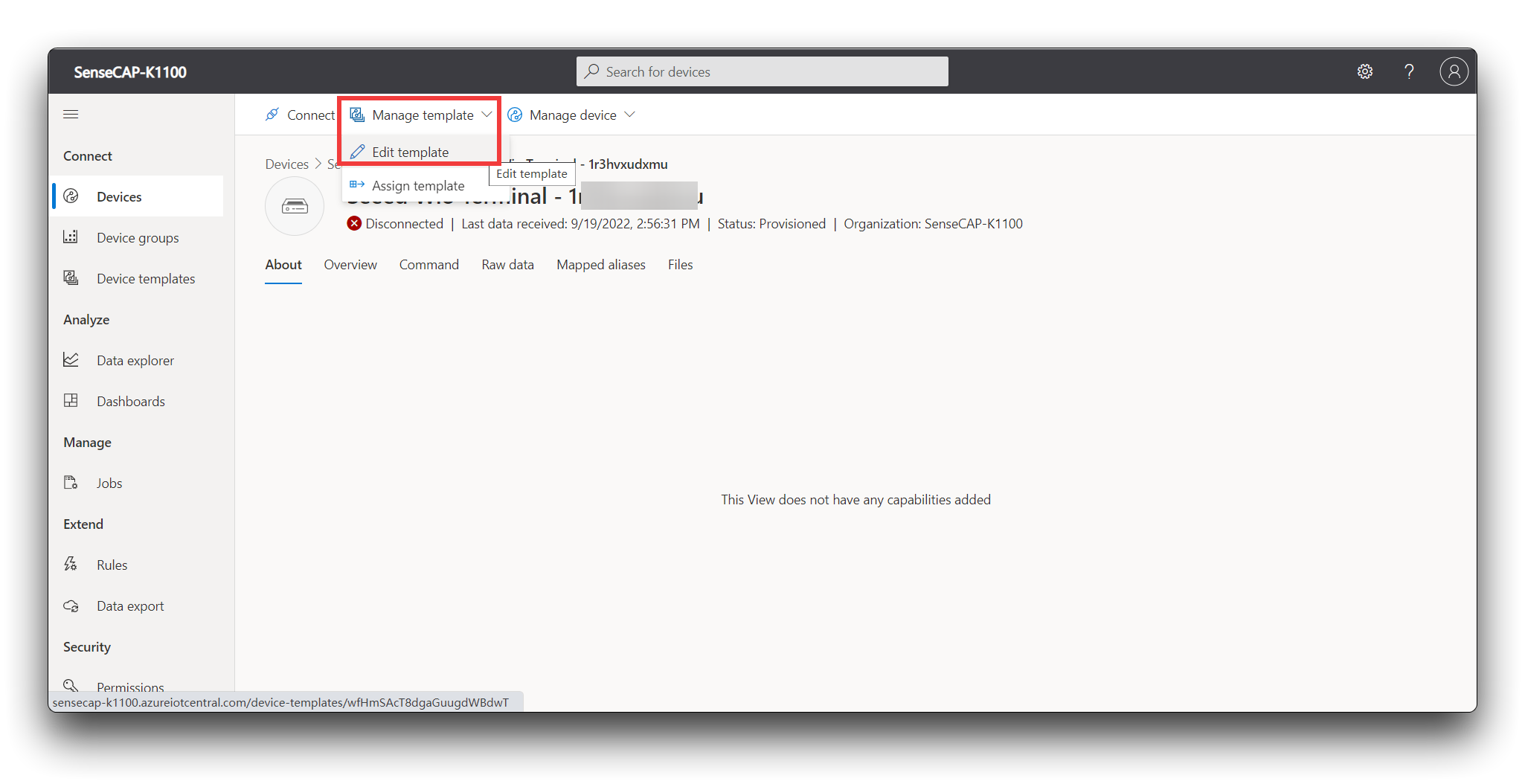
为了适配 SenseCraft 的数据类型并实现合适的数据展示,这里需要根据下表填写原始数据。
| 显示名称 | 名称 | 能力类型 | 语义类型 |
|---|---|---|---|
| 加速度 X | IMU0 | 遥测 | 无 |
| 加速度 Y | IMU1 | 遥测 | 无 |
| 加速度 Z | IMU2 | 遥测 | 无 |
| 光线 | Light | 遥测 | 无 |
| 声音 | Sound | 遥测 | 无 |
| 温度 | Temp_Humi0 | 遥测 | 无 |
| 湿度 | Temp_Humi1 | 遥测 | 无 |
| 二氧化碳 | CO2_VOC0 | 遥测 | 无 |
| 挥发性有机化合物 | CO2_VOC1 | 遥测 | 无 |
| 土壤湿度 | Soil | 遥测 | 无 |
| 视觉 AI 1 | Vision0 | 遥测 | 无 |
| 视觉 AI 2 | Vision1 | 遥测 | 无 |
| 视觉 AI 3 | Vision2 | 遥测 | 无 |
| 视觉 AI 4 | Vision3 | 遥测 | 无 |
| 视觉 AI 5 | Vision4 | 遥测 | 无 |
| 视觉 AI 6 | Vision5 | 遥测 | 无 |
| 视觉 AI 7 | Vision6 | 遥测 | 无 |
| 视觉 AI 8 | Vision7 | 遥测 | 无 |
| 视觉 AI 9 | Vision8 | 遥测 | 无 |
| 视觉 AI 10 | Vision9 | 遥测 | 无 |
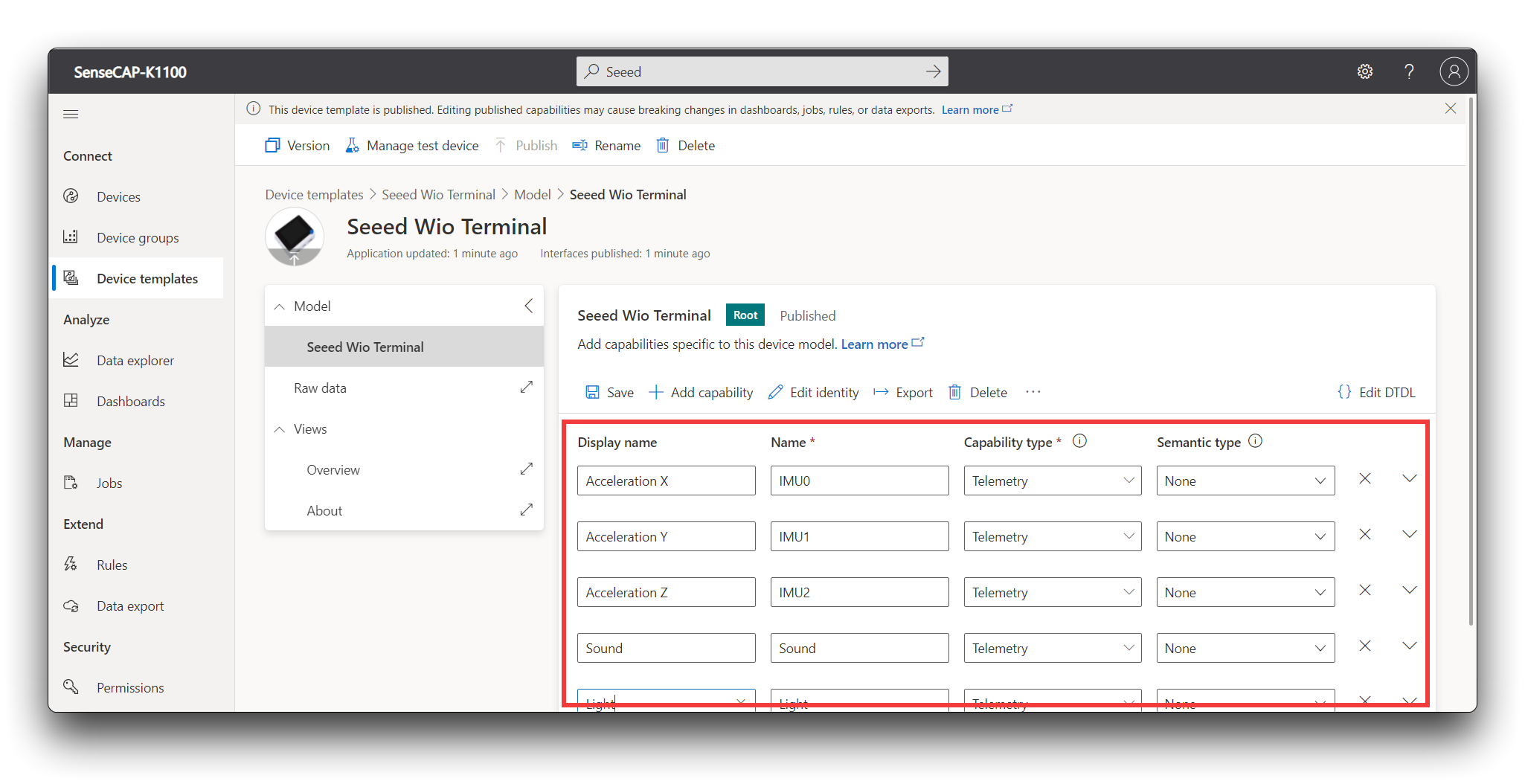
完成表单后,请点击 Save 按钮。
点击左侧导航菜单中的 Overview。
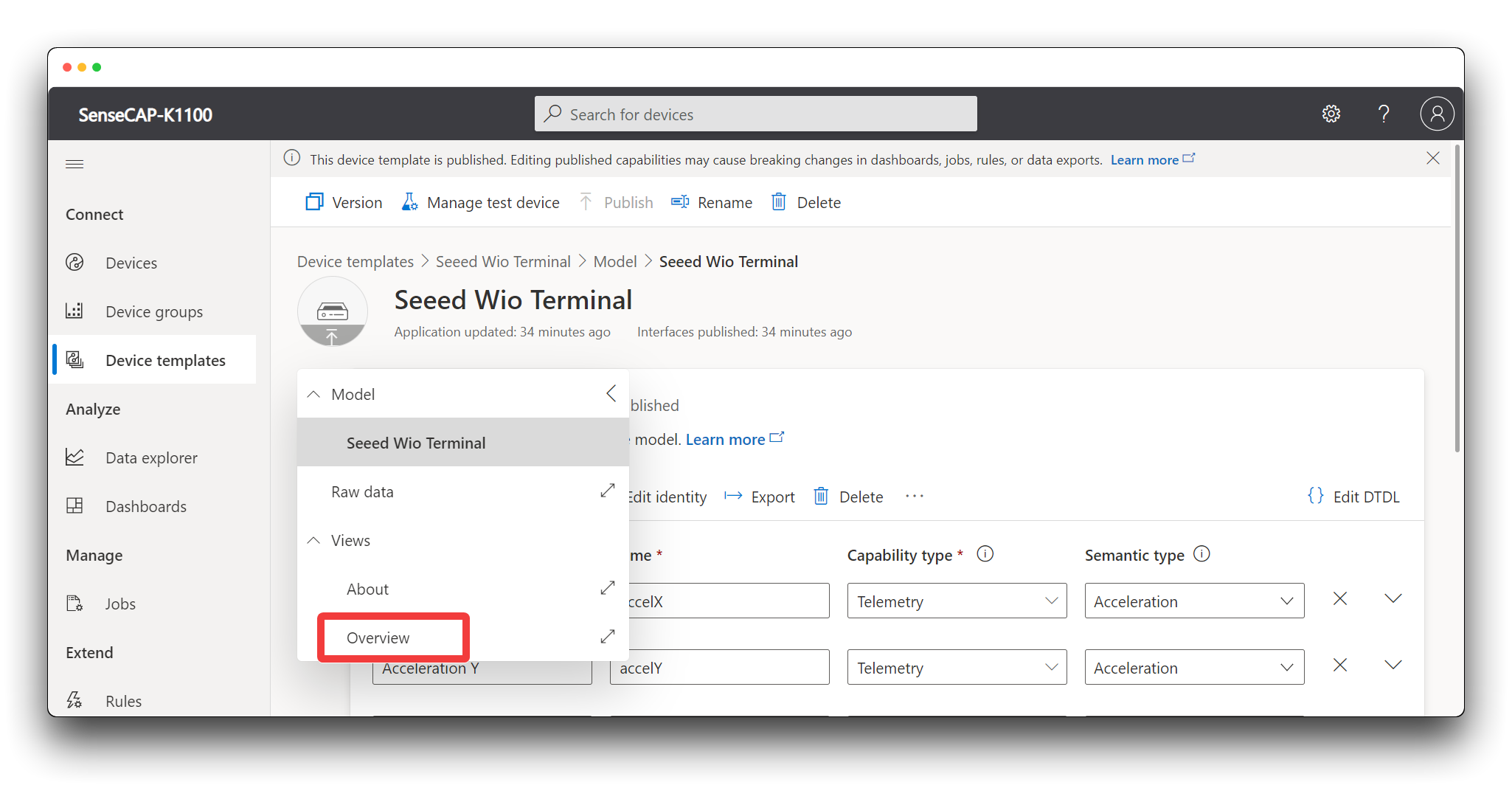
展开 select a telemetry 下拉菜单,选择您想要可视化的遥测数据。
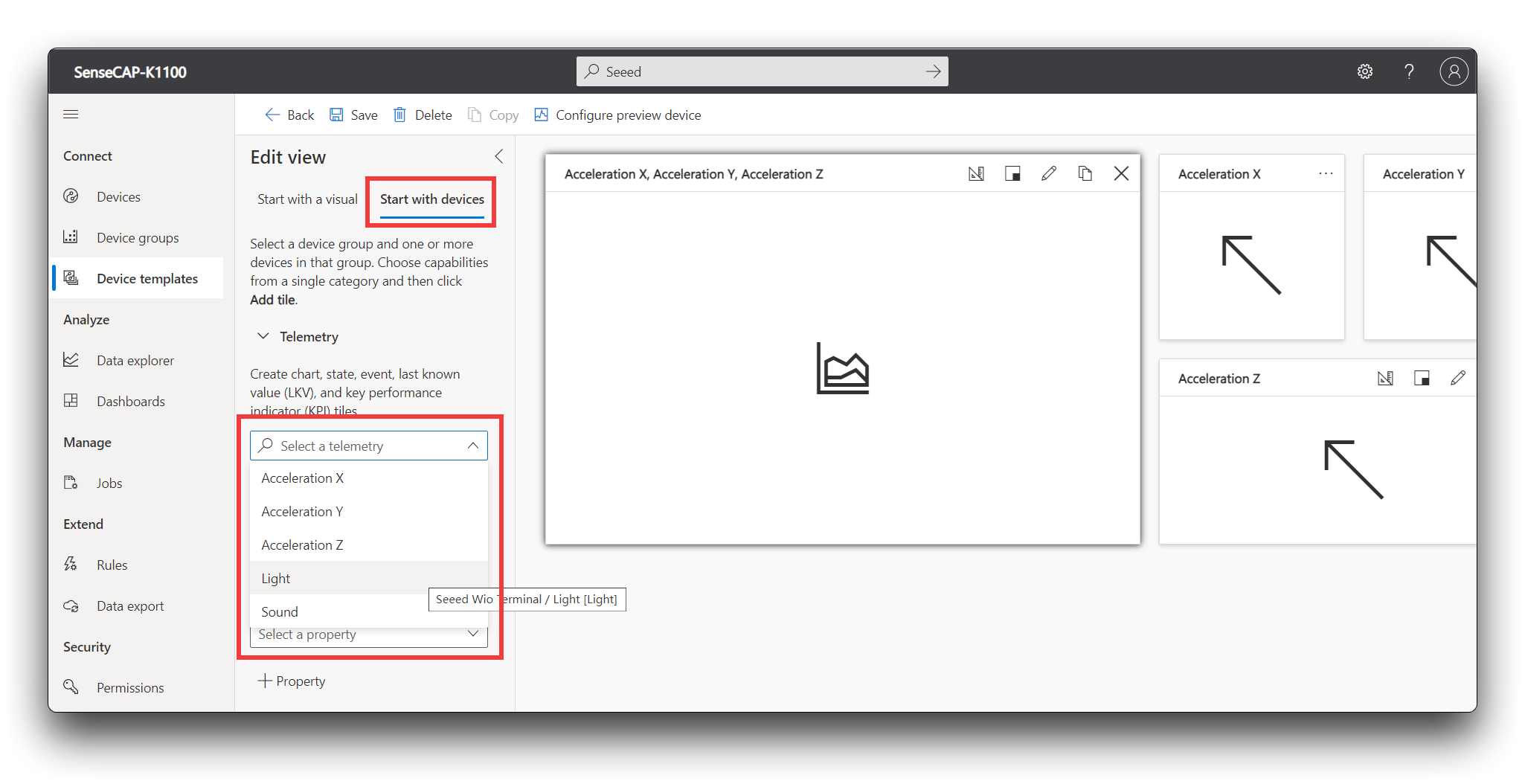
点击 Add tile,您将看到磁贴被添加到 Azure IoT Central 仪表板中。
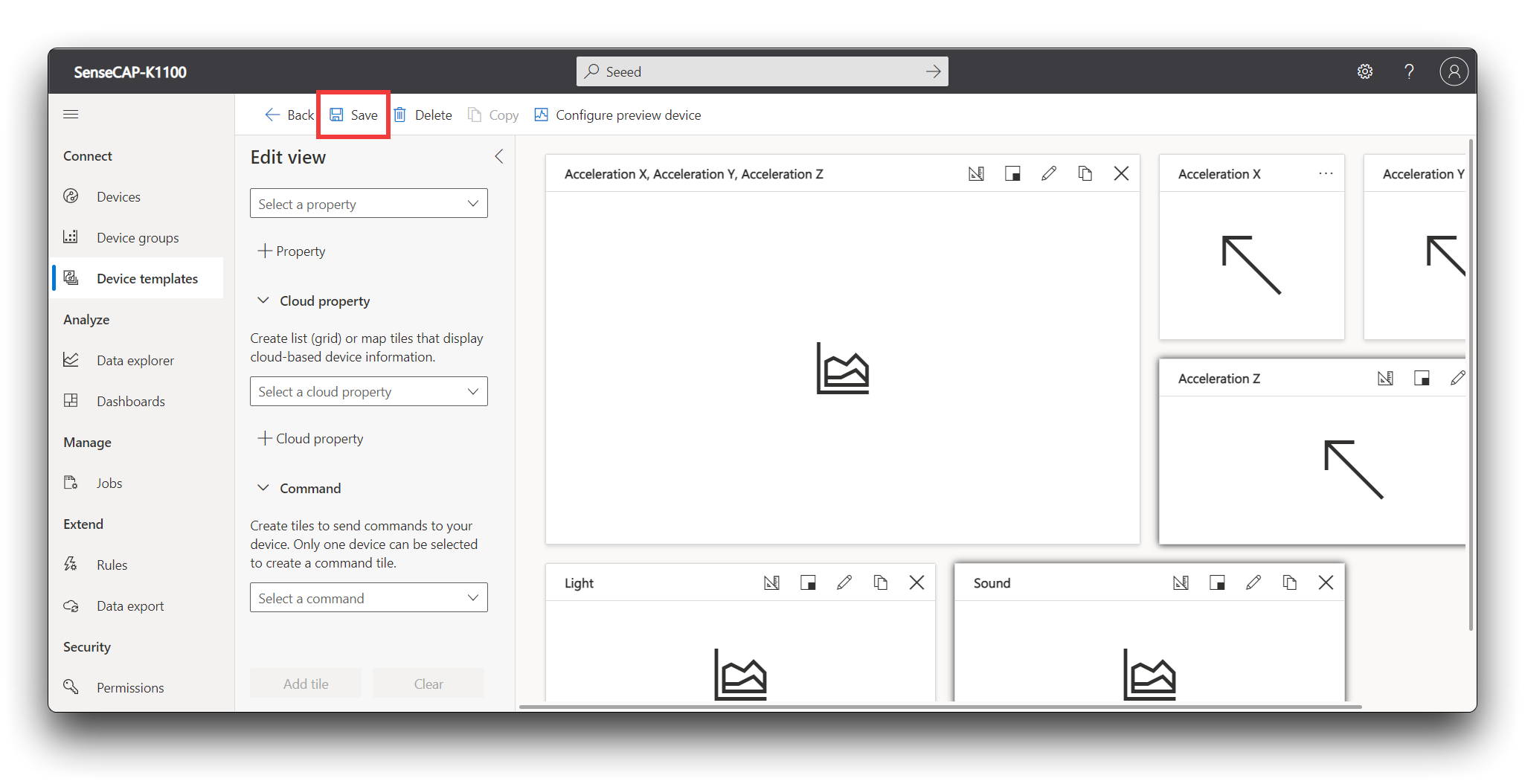
注意: 您可以根据自己的喜好调整磁贴的大小或更改其可视化方式。
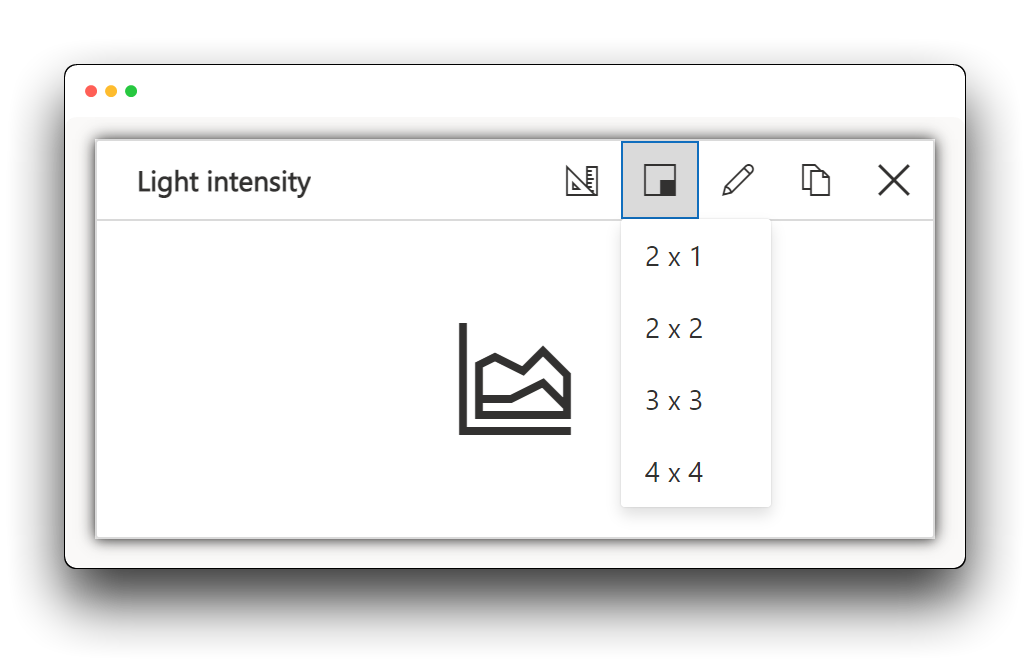
点击 Save 并点击 Publish。
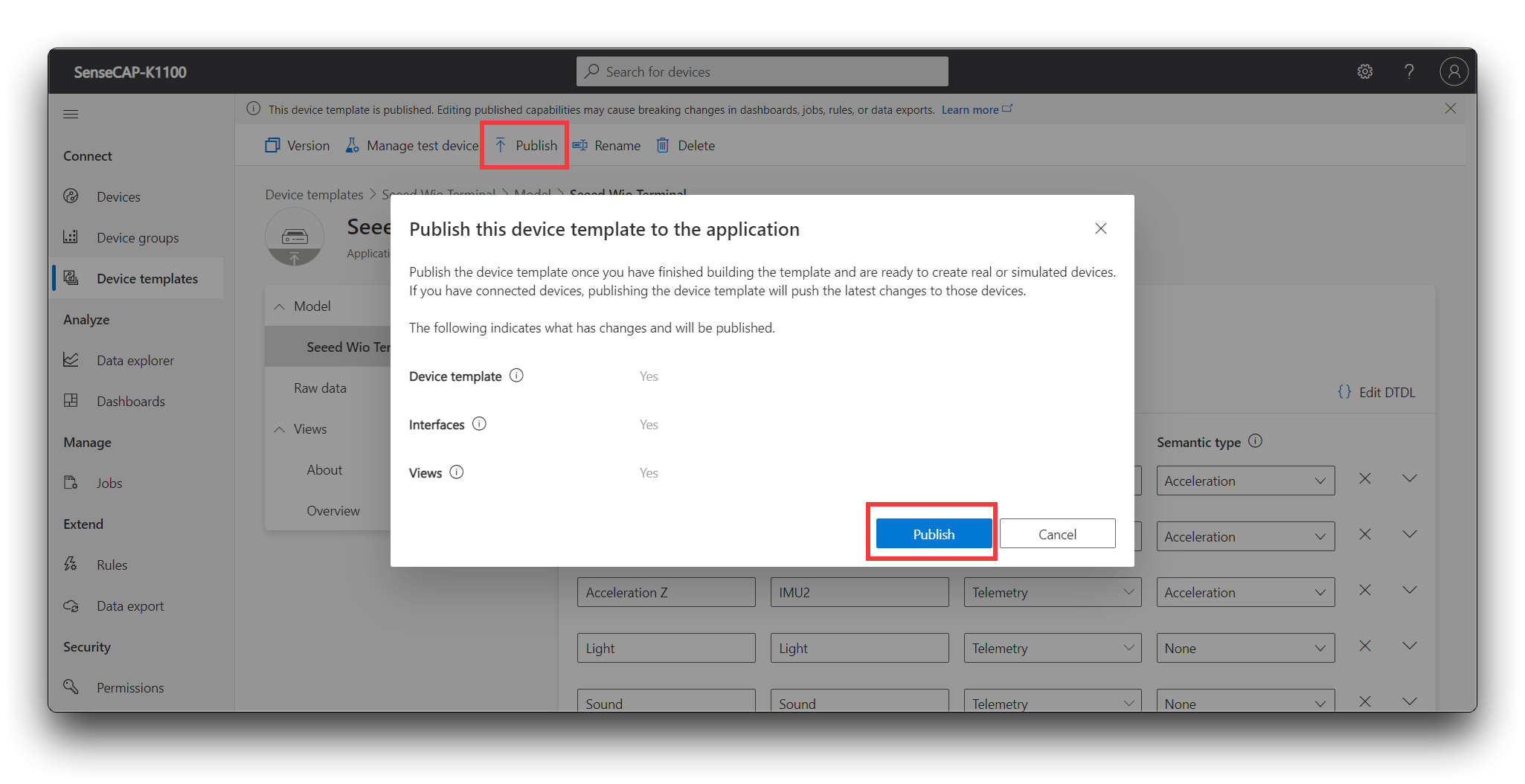
打开您之前访问过的 Azure IoT Central 仪表板。点击左侧导航菜单中的 Devices。您将看到 Seeed Wio Terminal 出现在设备列表中。点击它。
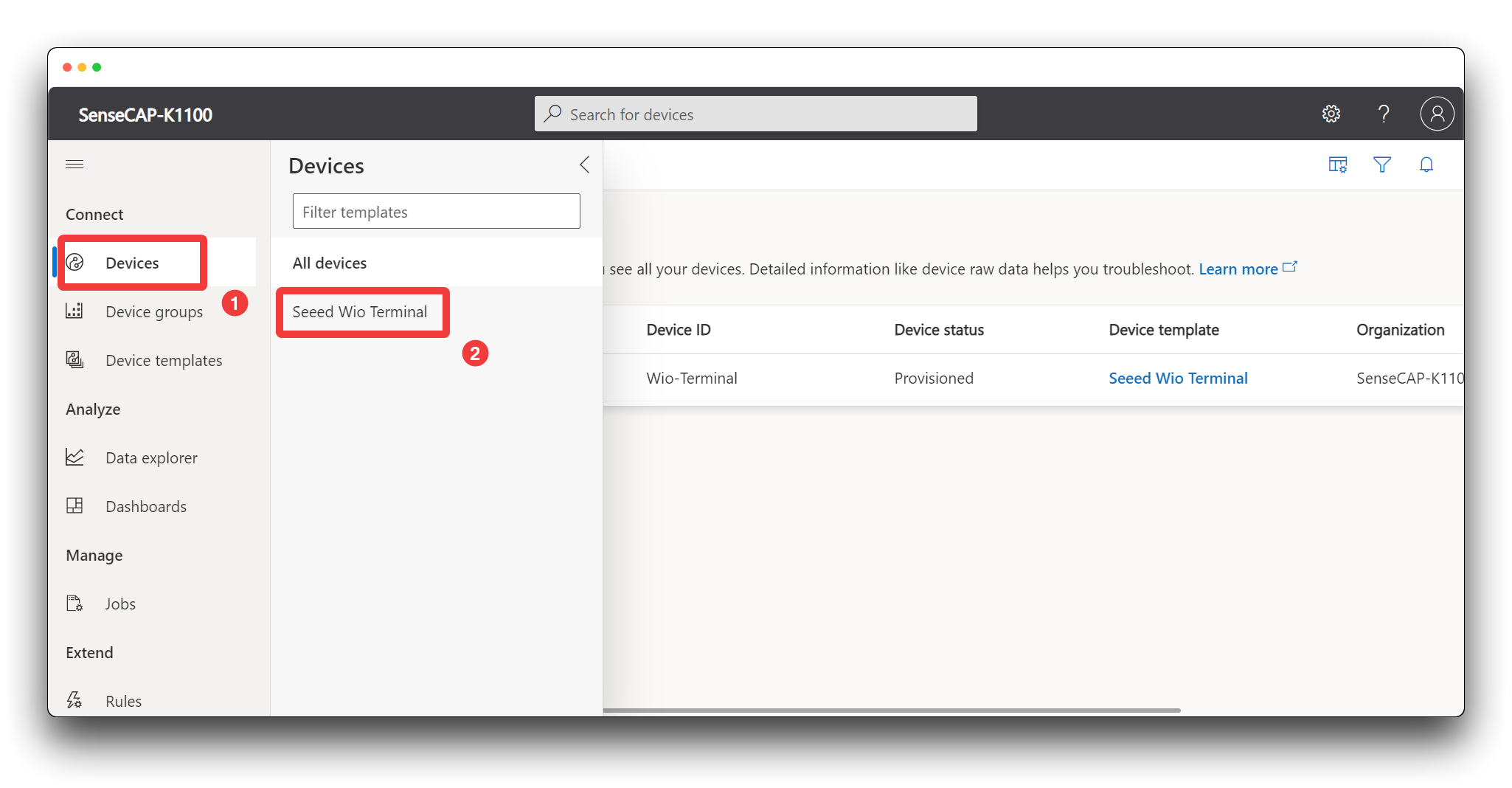
点击您之前配置的 设备名称 条目。
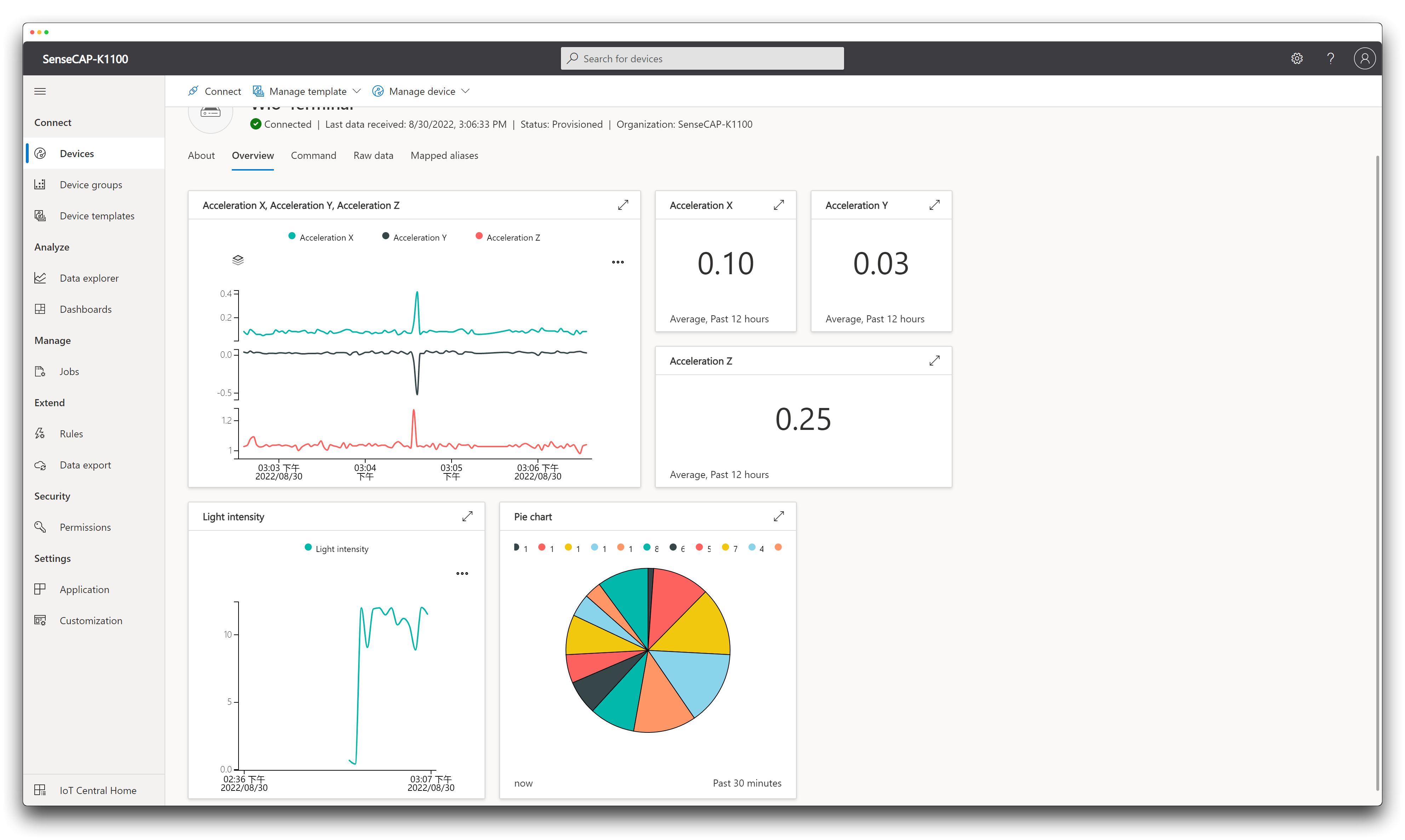
您还可以点击 Raw data 标签以实时查看所有遥测数据。
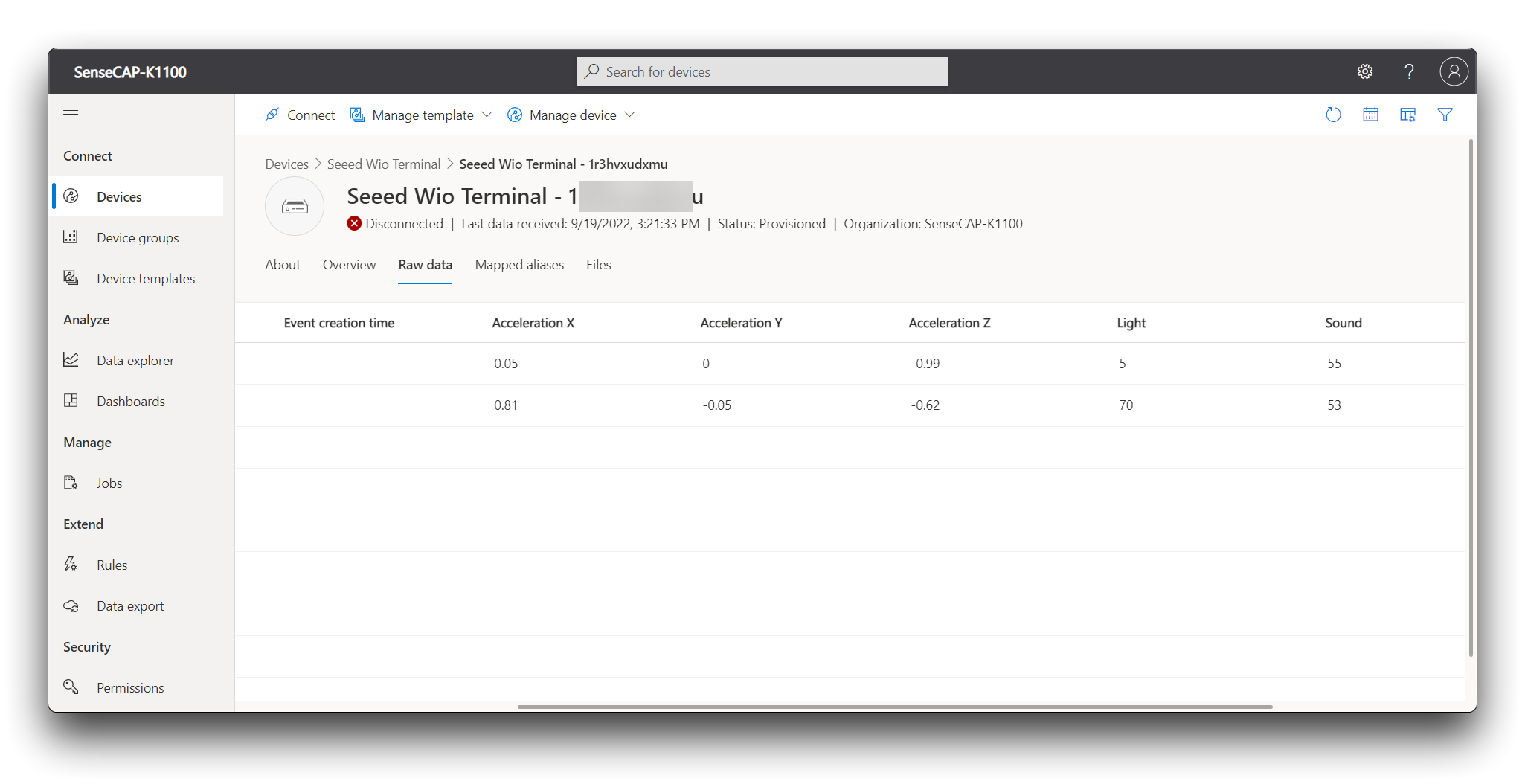
技术支持与产品讨论
感谢您选择我们的产品!我们致力于为您提供多种支持,以确保您使用我们的产品时能够获得尽可能顺畅的体验。我们提供多种沟通渠道,以满足不同的偏好和需求。








